Kaip įjungti "Windows 8" kompiuterį "Chromebook"

Ar" Google Chrome "norite" Microsoft " Windows 8 "programoms? Na, jums sekasi, net jei turite "Windows 8" kompiuterį. "Chrome" OS darbalaukyje galite apsikeitimo visa "modernia" aplinka, visiškai paslėpti "Windows 8" sąsają.
"Chrome" darbalaukį taip pat galite naudoti tik kaip dar vieną "Windows 8" programą, pakeiskite tarp kitų "Windows 8" programų ir tradicinis darbalaukis. Tai yra praktiškesnis, bet kur to įdomu?
Padarykite "Chrome" numatytąją naršyklę
Dabar "Chrome" darbalaukyje galima naudotis stabiliose "Chrome" versijose, todėl nereikia ieškoti nieko ypatingo - tiesiog įdiekite "Google" "Chrome" Šiam vis dar reikalingas visas "Windows 8" kompiuteris, o ne "Windows RT" įrenginys, pvz., "Surface RT" arba "Surface 2", negalima įdiegti "Chrome" sistemoje "Windows RT".
SUSIJĘS: Pamirškite "Chromebook": "Chrome OS ateina į"
Jei "Chrome" yra numatytoji naršyklė, galite ją rodyti "Windows 8" režimu atidarę meniu ir pasirinkę "Iš naujo paleisti" "Chrome" režimą "Windows 8" režimu. Naujausia "Chrome" versija dabar suteikia jums pilną "Chrome OS" stiliaus darbalaukio aplinką, kurioje galite paleisti "Chrome" naršyklės langus ir naudoti "Chrome" programas iš "Chrome" internetinės parduotuvės.
Pastaba : "Google Chrome" "Windows 8" režimas "Šiuo metu neveikia įrenginiai su didelės raiškos ekrano vaizdais, pvz.," Microsoft Surface Pro ". Tai taip pat reikalauja aparatinės grafikos pagreičio. Jei jūsų kompiuteris nepalaikomas, ši parinktis nebus galimas meniu.
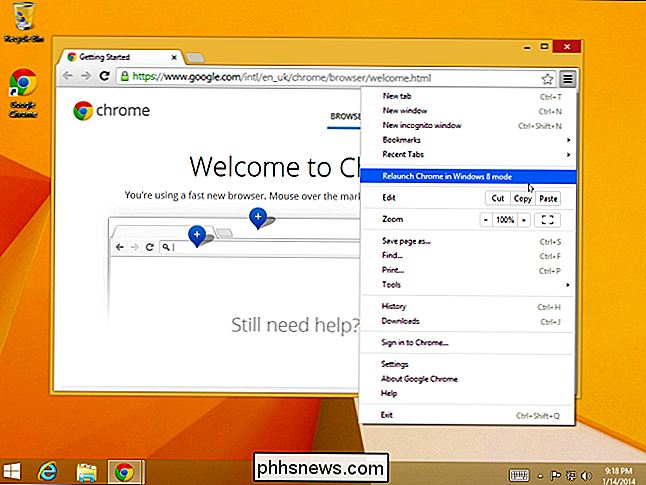
"Chrome" OS stiliaus stalinė funkcija veikia kaip "Windows 8" programa, todėl galite paprastai keisti ją ir kitas programas. Jūs netgi galite juos suvilioti, taigi galėtumėte turėti "Windows 8" programą, "Chrome" darbalaukį, o tradicinis "Windows" darbalaukis pasirodys greta esančios "snap" funkcijos.
Tai praktiškiau, bet aplinka, kuria naudojatės dar "Windows 8"! Yra būdas visiškai paslėpti didžiąją "Windows 8" sąsajos dalį.
Užrakinti "Windows 8" į "Chrome" darbalaukį
"Microsoft" leidžia mums užblokuoti "Windows" vartotojo abonementą, kad galėtumėte pasiekti konkrečią programą, o "Chrome" OS darbalaukyje tiesiog "Chrome" "Windows 8" programa. Tai reiškia, kad galime naudoti "Windows 8.1" skirtą prieigą, kad užblokuotumėte naudotojo paskyrą "Chrome" darbalaukiui. Kai naudotojas prisijungs iš sveikinimo ekrano, jie pamatys "Chrome" darbalaukį. Jie negalės pereiti prie kitų "Windows 8" stiliaus programų, "Windwos" darbalaukio, prieigą prie "charms" ar dar ką nors dar atliks - "Chromebook" taip pat gali naudotis.
SUSIJĘS: Kaip lengvai Įdėkite "Windows" kompiuterį į "Kiosk" režimą su paskirta prieiga
Norėdami tai padaryti, turėsite pereiti prie priskirtosios prieigos nustatymo proceso. Tikriausiai norėsite sukurti atskirą "Chrome" OS naudotojo paskyrą, tada prisijungti kaip šią paskyrą. Būdami prisijungę prie kitos vartotojo abonemento, būtinai atlikite "Chrome" paskyros numatytąją naršyklę. Jei to nepadarysite, "Priskirtosios prieigos" ekranas "Chrome" nebus pasiekiamas kaip pasirinkimas.
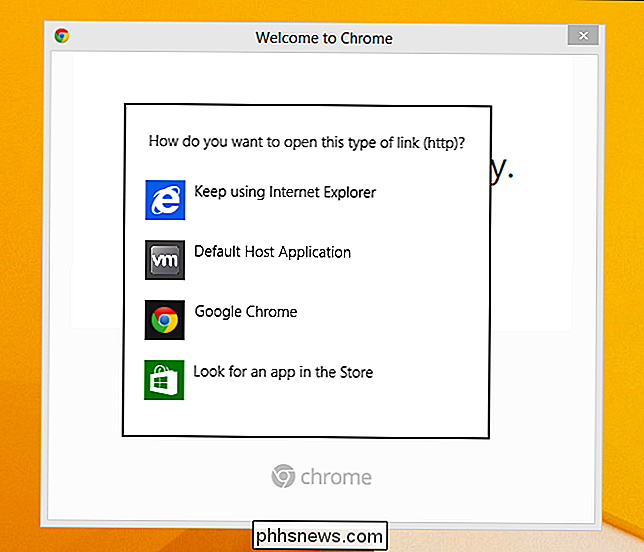
Vėliau galėsite prisijungti kaip pagrindinė naudotojo paskyra ir apriboti antrinę naudotojo paskyrą "Chrome" programoje iš Priskirtosios prieigos ekranas.
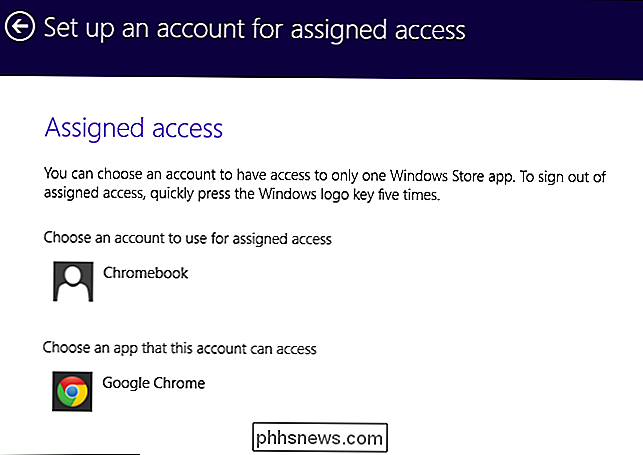
Prisijungus kaip "Chrome" vartotojo abonementą galėsite naudotis tik "Chrome" darbalaukiu. Jūs nematysite "Start" ekrano, "charms" ar kitų "Windows 8" sąsajos dalių. "Microsoft" "kioskų režimas" puikiai tinka slėpti daugumą "Windows 8".

"Chrome" darbalaukio naudojimas sistemoje "Windows 8"
SUSIJĘS: "Chrome" pateikia programas į jūsų kompiuterį: ar jų verta naudoti?
"Chrome" darbalaukyje negalima paleisti "Windows" darbalaukio programų ar "Windows 8" programų. Viskas, ką turite, yra "Chrome" naršyklės langai, žiniatinklio programos, kurios rodomos įprastuose "Chrome" naršyklės languose, ir "Chrome" programos iš "Chrome" internetinės parduotuvės.
Tik Pepper API papildiniai - kaip "Chrome" įtraukta "Flash" grotuvas, PDF žiūryklė ir vietinis klientas - veiks "Windows 8" režimu. Šioje aplinkoje negalėsite naudoti "Java" ar "Silverlight", taip pat negalėsite "Internet Explorer" versijoje "Windows 8".
Deja, šiuo metu neatrodo galimybė palikti šią aplinką be perkraukimo kompiuteris. Jei norite palikti Priskirtosios prieigos režimą, turite greitai paspausti "Windows" mygtuką penkis kartus, bet "Chrome" pertraukia "Windows" klavišą, kad atidarytumėte "Chrome" programų paleidimo priemonę.
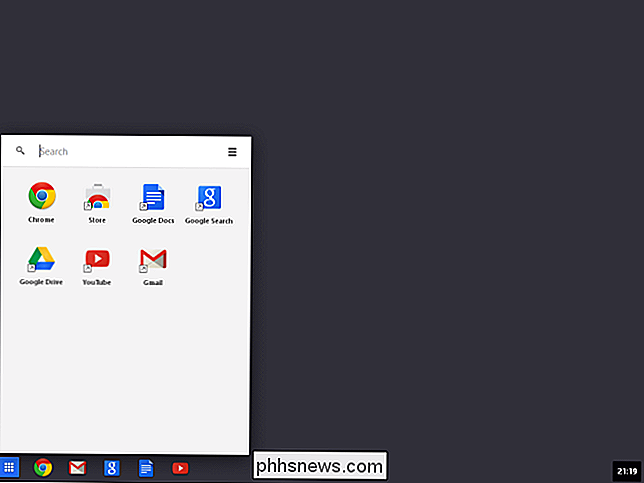
Tai gali išgirsti jums tai, ko iš tikrųjų mėgsta naudoti "Chrome" OS, nors "Chromebook" apeliacija yra ta, kad tai paprasčiau - "Chromebook" kompiuteryje nereikės įdiegti jokių "Windows" saugos naujinių.
Ar tai praktiška ? Nebūtinai. Bet tai įdomu triukas, kad "Microsoft" negali būti labai laimingas.

Kuris "Windows" paskyra naudojama sistemoje, kai niekas nėra prisijungęs?
Jei jums įdomu ir sužinokite daugiau apie tai, kaip "Windows" veikia po gaubtu, tuomet jūs galite sužinoti, kas " sąskaita "veikia aktyvūs procesai, kai niekas nėra prisijungęs prie" Windows ". Atsižvelgiant į tai, šiandieninis "SuperUser Q & A" postas turi atsakymus į įdomų skaitytoją. Šiandienos klausimų ir atsakymų sesija ateina pas mus "SuperUser" - "Stack Exchange", bendruomenės pagrįstos Q & A tinklalapių grupės, padalinys.

Kaip susieti savo "Android" telefoną su "Windows 10"
Ar žinote, kad galite susieti savo "Android" telefoną su "Windows 10", kad sukurtumėte supaprastintą patirtį tarp dviejų įrenginių?Kai nustatysite, galėsite naršyti žiniatinklį, naudoti programas, siųsti el. Laiškus ir atlikti kitas užduotis išmaniajame telefone, tada tvirtai persijungti į savo kompiuterį ir tęsti užduotis ten, kur baigėte.Šiame straipsnyje me



